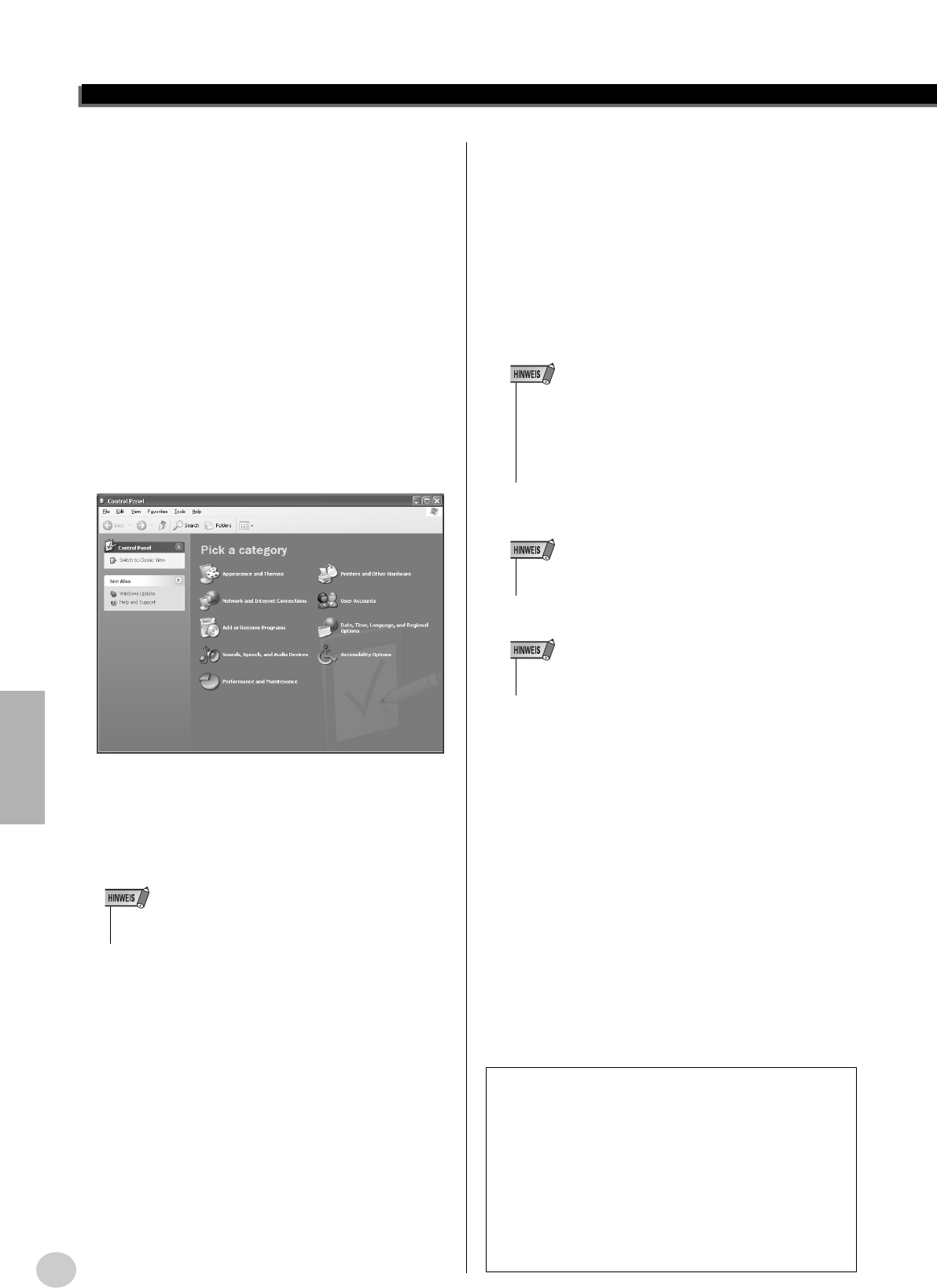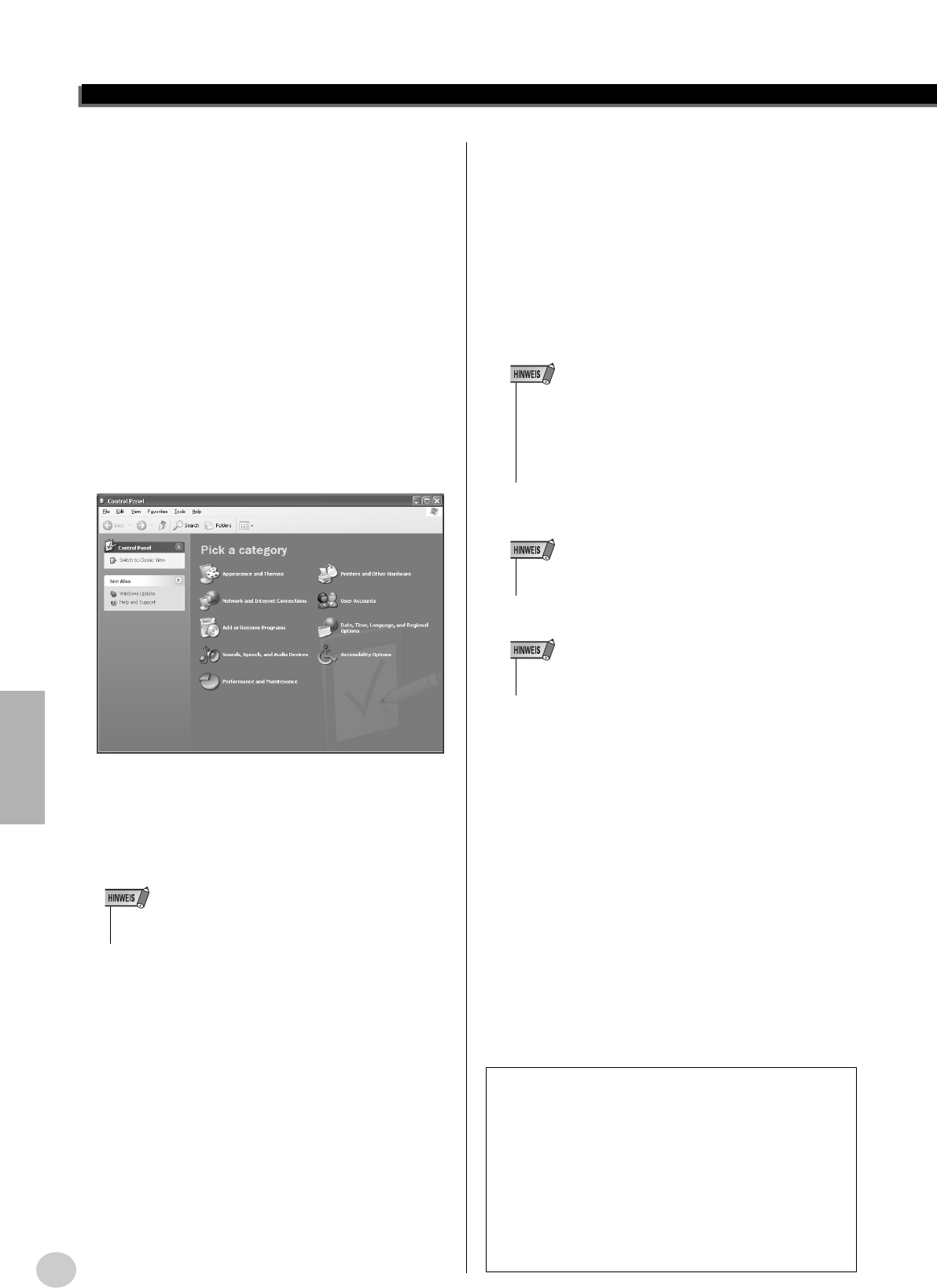
Installationsanleitung für die Accessory CD-ROM
62
EZ-250i Bedienungsanleitung
Installation für Windows 98/Me/2000/XP
ᕡ Starten Sie den Computer.
Bei Windows 2000/XP führen Sie bitte die folgenden schritte
nach dem Neustart des Computers durch.
Unter Windows 2000 loggen Sie sich mit dem
„Administrator“-Account ein, wählen [Mein Computer] →
[Systemsteuerung] → [System] → [Hardware] →
[Treibersignatur] → [Dateisignaturverifizierung]. Kreuzen
Sie das Optionsfeld neben „Ignorieren – Alle Dateien
unabhängig von der Dateisignatur installieren“, und klicken
Sie dann auf „OK“.
Unter Windows XP wählen Sie bitte [Start] →
[Systemsteuerung]. (Falls die Systemsteuerung wie in der
folgenden Abbildung dargestellt wird, klicken Sie oben links
im Fenster auf „Zur klassischen Ansicht wechseln“, so daß
alle Einstellungssymbole eingeblendet werden.) Klicken Sie
als nächstes auf [System] → [Hardware] →
[Treibersignierung] → [Dateisignaturverifizierung], wählen
Sie die Option „Ignorieren – Software ohne Prüfung
installieren (I)“ aus, und klicken Sie auf „OK“. Klicken Sie
auf „OK“, um die Systemeigenschaften zu schließen, und
schließen Sie dann die Systemsteuerung durch Anklicken des
Schließfeldes ([x]) oben rechts im Display.
ᕢ Legen Sie die mitgelieferte CD-ROM in das CD-ROM-
Laufwerk ein und wählen Sie den „Cancel“-Dialog im Display.
ᕣ Achten Sie darauf, daß das Instrument ausgeschaltet ist, und
verbinden Sie dann die USB-Buchse Ihres Computer über ein
USB-Kabel mit dem USB-Anschluß des Instruments.
Schalten Sie das Instrument ein, und der „Hardwareassistent“
(Windows 98/Me/2000) oder das Fenster „Neue Hardware
gefunden“ (Windows XP) erscheint automatisch.
Für Windows Me-Benutzer: Wählen Sie die Option
„Automatisch nach dem besten Treiber suchen (empfohlen)“
aus, und klicken Sie auf [Weiter]. Das System sucht nach
dem richtigen Treiber, und die Installation startet automatisch.
Wenn Sie keinen Treiber von Hand installieren, springen Sie
direkt zu Schritt ᕨ weiter unten. Wenn kein geeigneter
Treiber gefunden wird, wählen Sie „Speicherort des Treibers
angeben (Erweitert)“ und geben Sie den Ordner „USBdrv_“
auf der CD-ROM an.
Unter Windows XP wählen Sie die Option „Automatisch
nach dem besten Treiber suchen (empfohlen)“ aus, und
klicken Sie auf [Weiter]. Das System sucht nach dem
richtigen Treiber, und die Installation startet automatisch.
Wenn Sie keinen Treiber von Hand installieren, springen Sie
direkt zu Schritt ᕨ weiter unten.
ᕤ Klicken Sie auf [Weiter].
Im erscheinenden Fenster können Sie die Methode festlegen,
mit der nach dem Treiber gesucht werden soll.
ᕥ Aktivieren Sie bitte die Option „Nach einem passenden
Treiber für mein Gerät suchen (empfohlen)“ und klicken Sie
auf [Weiter].
Von diesem Fenster aus können Sie den Speicherort des
Treibers angeben.
ᕦ Bei Windows 98 aktivieren Sie das Kontrollkästchen
„Specify a location“ (Geben Sie eine Position an), klicken Sie
auf „Browse“ (Durchsuchen), geben Sie dann das Verzeichnis
„USBdrv_“ auf dem CD-ROM-Laufwerk an (wie z. B.
D:\USBdrv_\), und setzen Sie die Installation fort.
Bei Windows 2000 aktivieren Sie das Kontrollkästchen
„CD-ROM-Laufwerk“, und deaktivieren Sie alle anderen
Kontrollkästchen.
Klicken Sie auf [Weiter]. Das System sucht auf der CD-ROM
nach dem Treiber und bereitet die Installation vor.
ᕧ Wenn Sie sicher sind, daß „YAMAHA USB MIDI Driver“
im Treibersuche-Fenster erscheint, klicken Sie auf [Weiter].
Die Installation beginnt.
ᕨ Wenn die Installation abgeschlossen ist, und es erscheint eine
Meldung, die dies bestätigt, klicken Sie auf [Fertigstellen].
Unter Windows 2000/XP wird der Computer neu gestartet.
Der Treiber wurde korrekt installiert.
● Installation von KEYBOARDMANIA
oder Song Filer
ᕡ Legen Sie die CD-ROM in Ihren Computer ein.
ᕢ Klicken Sie bei KEYBOARDMANIA oder Song Filer auf die
Schaltfläche „Installieren“.
Für genaue Anweisungen zur Bedienung von
KEYBOARDMANIA lesen Sie bitte die PDF-Anleitungen im
Ordner „Manual“ auf der CD-ROM.
Um die Dokumentation zu betrachten, müssen Sie:
[Cancel] anklicken, um den Installationsdialog zu verlassen.
[Mein Computer] doppelt anklicken und einen Rechtsklick auf
[CD-ROM] ausführen.
[OPEN] wählen, dann auf [KMYE] doppelklicken und dann auf
[manual] doppelklicken.
Für Anweisungen und Einzelheiten zur Bedienung von Song
Filer lesen Sie die Online-Hilfe und das PDF-Handbuch.
* Um die letzte Version des Song Filer zu erhalten, besuchen
Sie bitte folgende Website.
http://www.yamahapkclub.com./english/download/
songfiler/songfiler.htm
• Bei einigen Computern kann es etwa zehn Sekunden dauern, bis
diese Anzeige nach dem Einschalten des Instruments erscheint.
Wenn Sie KEYBOARDMANIA verwenden, stellen
Sie den MIDI-Port auf USB, wie es in den Anweisungen
in dem Handbuch steht (siehe Datei KM_manual.pdf,
Seiten 7 und 8), das auf der CD-ROM enthalten ist.
Wenn Sie Song Filer benutzen, führen Sie die folgenden
Schritte durch, um den MIDI-Port auf USB umzuschalten.
ᕡ Schließen Sie das Instrument mit einem USB-Kabel
an den Computer an.
ᕢ Schalten Sie zuerst den Computer ein, dann das
Instrument, und starten Sie schließlich den Song Filer.
ᕣ Öffnen Sie „MIDI Port Setting“ in der Menüleiste von
Song Filer, und wählen Sie „USB“.
• Während der Suche nach dem Treiber kann es passieren, daß
Sie vom System dazu aufgefordert werden, die Windows-CD-
ROM einzulegen. Falls dies passiert, geben Sie das Verzeichnis
für „USBdrv_“ des CD-ROM-Laufwerks an (zum Beispiel
„D:\USBdrv_\“) in Windows 98 bzw. das Verzeichnis für
„USBdrv2k_“ (zum Beispiel „D:\USBdrv2k_\“) in Windows 2000
an, und setzen Sie die Installation fort.
• Der genaue Pfadname oder der Speicherort des Treibers können
vom Instrumentenmodell und anderen Gegebenheiten abhängen.
• Bei einigen Computern kann es etwa zehn Sekunden dauern, bis
diese Anzeige nach der Installation erscheint.
130